| 前页 | 后页 |
关系矩阵选项
在“关系矩阵”上显示信息后,您可能希望以某种方式捕获显示或修改输出。您可以选择许多选项,例如:
- 将“关系矩阵”上的信息输出到打印机或图元文件,.png文件或.csv文件
- 创建和更新您设计的矩阵配置的配置文件
- 定义本地设置以控制“关系矩阵”显示的内容
访问
|
色带 |
设计>影响>矩阵:选项 开始>桌面>设计|矩阵:选项 |
|
键盘快捷键 |
+ 9 Alt + 1 |矩阵:选项 |
选件
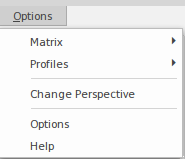
选项 |
行动 |
也可以看看 |
|---|---|---|
|
打印关系矩阵 |
点击“矩阵|打印”菜单选项。 将显示“打印”对话框,您可以在其中选择输出打印机并指定打印机属性,要打印的页面范围以及份数。 输出是关系矩阵内容的WYSIWYG表示。 |
|
|
显示打印预览 |
点击“矩阵|打印预览”菜单选项。 显示“打印预览”屏幕,显示“关系矩阵”打印输出。 |
打印预览 |
|
缩放打印输出 |
当您打印关系矩阵时,默认情况下,它会在矩阵要求的宽度和长度上打印任意多的页面。 您可以将打印输出缩放到固定数量的页面宽度。行高会自动调整以保持矩阵的比例。这样可以减小打印输出的整体尺寸并改善外观,尤其是与打印机属性中的“横向”选项一起使用时。 例如,不缩放的16页打印输出可以以2页宽的比例缩小为6页。 设置页面缩放:
|
|
|
将关系矩阵另存为图形文件 |
点击“矩阵|另存为图元文件”或“矩阵|另存为PNG”菜单选项。 将显示一个浏览器对话框,您可以在其中选择目标文件位置,并指定要在其中保存输出的.emf或.png文件的文件名。 您可以将这些文件作为超链接文件或包含的文件合并到文档或Web报表中。 |
插入图像,对象和框架 插入超链接 |
|
将输出导出到CSV文件 |
可以将关系矩阵的内容导出到CSV文件,该文件为将矩阵数据移动到电子表格环境(例如Microsoft Excel)提供了便利的机制。 此选项在Enterprise Architect的“ Lite ”只读版本中也处于活动状态。 要将矩阵导出为CSV:
|
只读的“ Lite版” |
|
创建和管理矩阵配置文件 |
如果您经常使用字段值的特定组合,则可以将该组合另存为配置文件,以便更轻松地调用它们以供使用。 您还可以在文档报告中包含“关系矩阵配置文件”,以使用“矩阵”获取特定的关系详细信息。 |
矩阵配置文件 报告配置的关系矩阵 |
|
改变观点 |
可以添加到矩阵中的元素和关系的类型由当前处于活动状态的Perspective过滤。要为要建模的关系设置适当的“透视图”,请单击此选项,然后选择所需的“透视图”组和“透视图”。字段下拉列表将列出特定于“透视图”的值。 |
观点类型 |
|
管理显示内容 |
您可以扩展关系矩阵显示的信息,以包括相关元素和/或每个元素的其他属性。您也可以重新组织显示,以按字母顺序列出元素名称。 选择“选项”菜单选项。显示“矩阵选项”对话框。选择以下一个或多个复选框以定义要显示的信息:
|
常规设置 浏览器窗口中的软件包选项 |

